Vad ska jag göra om jag har problem med att logga in på HUAWEIAppGallery eller HUAWEIAppGallery inte kan ansluta till internet?
Tillämpliga produkter:
Smartphone
Tillämpliga produkter:
| Vad ska jag göra om jag har problem med att logga in på HUAWEIAppGallery eller HUAWEIAppGallery inte kan ansluta till internet? |
Om HUAWEIAppGallery inte kan öppnas eller oväntat avslutas, se Vad ska jag göra om HUAWEI AppGallery oväntat avslutas eller inte kan öppnas på min telefon/surfplatta?
Problem:
När användaren loggar in på sitt konto i HUAWEIAppGallery, visas ett meddelande som indikerar att nätverket är onormalt, eller så ser användaren ett meddelande på startsidan för HUAWEIAppGallery som indikerar att AppGallery inte kan ansluta till internet eller servern.
Orsak och lösning:
- Nätverksmiljön kan vara onormal. Byt till en annan nätverkstyp och försök igen. Till exempel, om du använder mobilnätet, växla till Wi-Fi. Om du inte kan logga in på ditt konto eller ansluta till internet via antingen mobilnätverket eller Wi-Fi, kan din nuvarande nätverksåtkomst vara instabil. Vänta ett tag och försök igen.
- Rensa data och cacheminne för HUAWEIAppGallery och öppna appen igen. Data och cacheminet kan rensas i /Appar och meddelanden > /.
- Ditt HUAWEI-ID-lösenord kan misstänkas för att ha äventyrats. I det här fallet kommer du inte att kunna logga in eller ansluta till internet. Ändra lösenord och försök igen.
- Optimerare kan ha återkallat behörigheten för AppGallery att få åtkomst till internet. Gå till följande sökvägar och kontrollera om behörigheten för internetåtkomst har beviljats AppGallery.
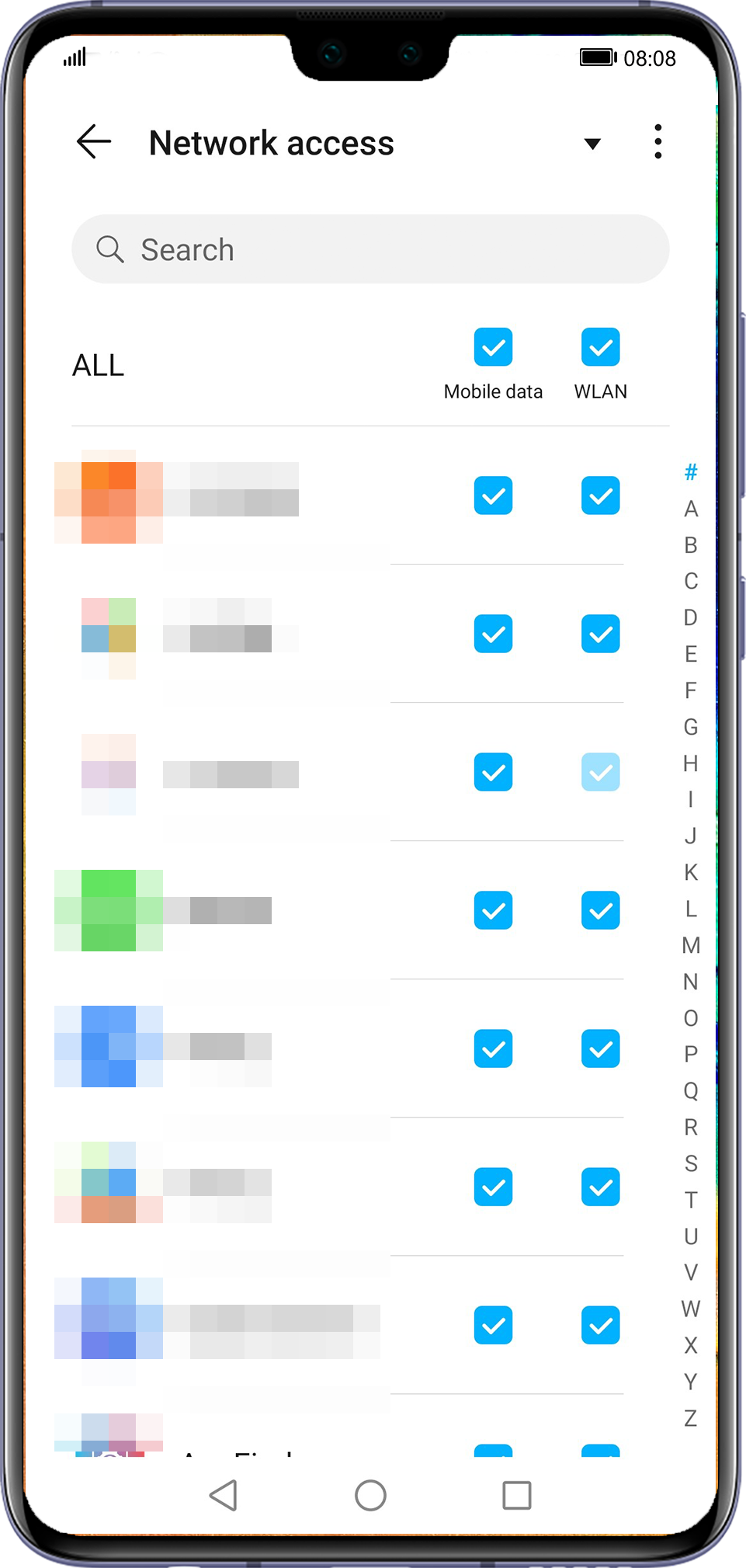
- HMS Core (Huawei Mobile Services) är kanske inte den senaste versionen. Uppdatera den till den senaste versionen (för att göra det, öppna Inställn., peka på ditt HUAWEI-ID till Kontocenter, och gå till ), resa dess cacheminne (i /Appar och meddelanden > Appar > HMS Core > /), och försök igen.
- Kontrollera om Ställ in automatiskt har aktiverats för Datum och tid i . Aktivera det och öppna HUAWEIAppGallery igen.
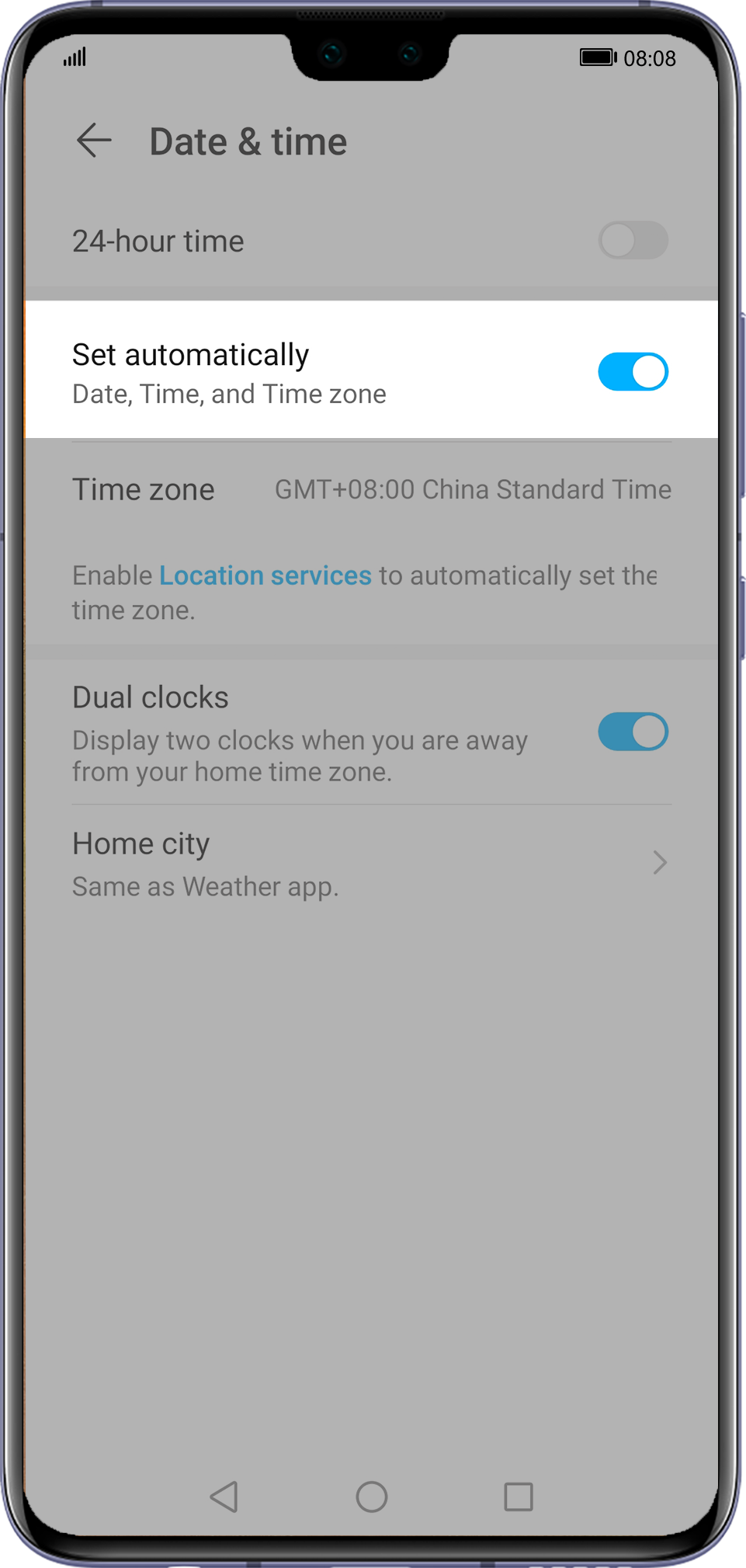
- Om metod 1–6 alla misslyckas, kontakta Huawei-kundservice i din region eller gå till och ge följande information för hjälp:
- HUAWEI-ID
- Serienummer/SN (Du kan slå *#06# för att kontrollera)
- Tid när problemet inträffade
- Problembeskrivning
- Kontaktinformation
- HUAWEIAppGallery-klientlogg (Du kan gå till , markera kryssrutan bredvid Dela systemloggar för att hjälpa oss att diagnostisera problem, ange innehållet, och peka på Skicka in för att ladda upp loggen)
Mer information om hur man laddar upp loggar finns i Hur laddar jag upp loggar i HUAWEI AppGallery?.
Tack för din feedback.
